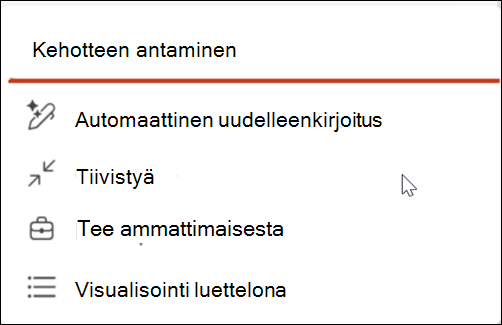Copilotin uudelleenkirjoitustoiminnon avulla voit muotoilla valitun tekstin uudelleen esimerkiksi pituuden, sävyn ja tyylin mukaan.
Vihje: Jos sinulla on työpaikan tai oppilaitoksen tili ja ehdot täyttävä Microsoft 365 Business -tilaus, Copilot Chat on nyt käytettävissä Wordissa, Excelissä, PowerPointissa, Outlookissa ja OneNotessa. Copilotin käyttö sovelluksissa voi riippua siitä, mihin sinulla on käyttöoikeus. Lisätietoja on artikkelissa Copilot Chatin käyttäminen Microsoft 365 -sovelluksissa.
PowerPointin uudelleenkirjoitustoiminnon käyttäminen
-
Valitse tekstiruutu, joka sisältää tekstiruudun, jonka haluat muotoilla uudelleen.
-
Valitse näkyviin tulevaa kynäpainiketta.
-
Valitse jokin vaihtoehdoista: Mukautettu kehote, Automaattinen uudelleenkirjoitus, Tiivistä, Tee ammattimaiseksi tai Visualisoi luettelona.
-
Mukautettu kehote:Kerro Copilotille omin sanoin, miten haluat muokata tekstiä. Voit esimerkiksi sanoa "Tee tästä hauska ja helppolukuinen".
-
Automaattinen uudelleenkirjoitus: Sopii erinomaisesti kieliopin, oikeinkirjoituksen ja selkeyden yleisiin parannuksiin.
-
Tiivistyä: Paras tapa tehdä tekstistä yhteenveto säilyttäen alkuperäisen sävyn.
-
Tee ammattimaisesta: Soveltuu tekemään tekstistä ammattimaisemman muuttamatta sen pituutta.
-
Visualisointi luettelona: Paras vaihtoehto kappaleen yhteenvedolle luettelomerkeissä.
-
-
Tarkista ehdotetut muutokset ja valitse Säilytä, jos olet tyytyväinen niihin.
-
Jos haluat Copilotin yrittävän uudelleen, valitse Luo uudelleen -painike.
-
Jos haluat, että Copilot yrittää uudelleen uusilla ohjeilla, kirjoita tekstiruutuun, miten haluat tekstin kirjoitettavan uudelleen.
Lisätietoja
Lisää dian tai kuva esitykseesi Copilotin avulla PowerPointissa